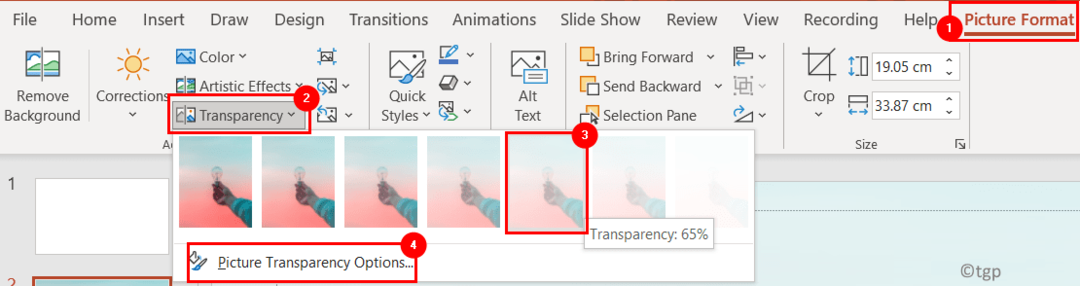PowerPoint kullanıcılarının karşılaştığı birkaç hatadan biri, "PowerPoint, dosyaadı.pptx içindeki içerikle ilgili bir sorun buldu". Bu hata, sununun kaynağına güveniyorlarsa kullanıcıdan onarım girişiminde bulunmak için izin ister. PowerPoint'te bu hata mesajını tetikleyen nedenler, dosya konumunun Güven Listesine eklenmemiş olmasıdır. dosya engellendi, dosya OneDrive gibi eşitlenmiş bir klasörde mevcut veya Trust'ta korumalı görünüm ayarları etkinleştirildi Merkez.
Hata mesajında bir Onar düğmesi göreceksiniz, üzerine tıklayın ve çalışıp çalışmadığını kontrol edin. Bu sorunu çözmede başarısız olduysanız, hatayı düzeltmek için benzer bir senaryoda diğer kullanıcılar tarafından kullanılan sorun giderme stratejilerini burada bulabilirsiniz.
İçindekiler
Düzeltme 1 - Korumalı Görünümleri Devre Dışı Bırak
1. PowerPoint uygulamasını açın. şuraya git Dosya Menü.
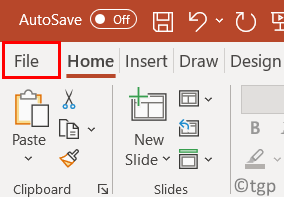
2. Tıklamak Seçenekler altta.
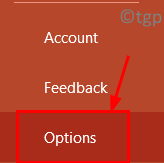
3. İçinde PowerPoint Seçenekleri pencere, seçin Güven merkezi sekme.
4. Sağ tarafta, üzerine tıklayın Güven Merkezi Ayarları… buton.
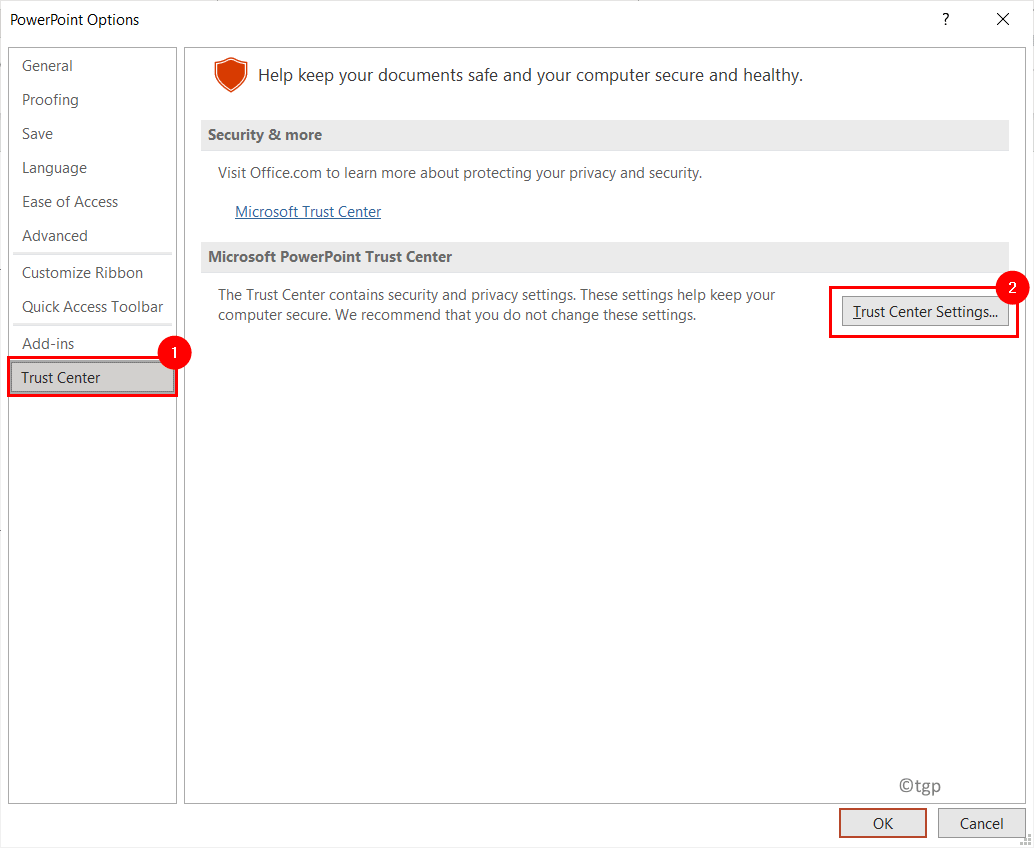
5. İçinde Güven merkezi pencere, git Korumalı Görünüm soldaki.
6. İşareti kaldırınNS üç seçenek Sağ tarafta Korumalı Görünüm koşuluyla.
7. Tıklamak Tamam Bu değişiklikleri uygulamak için
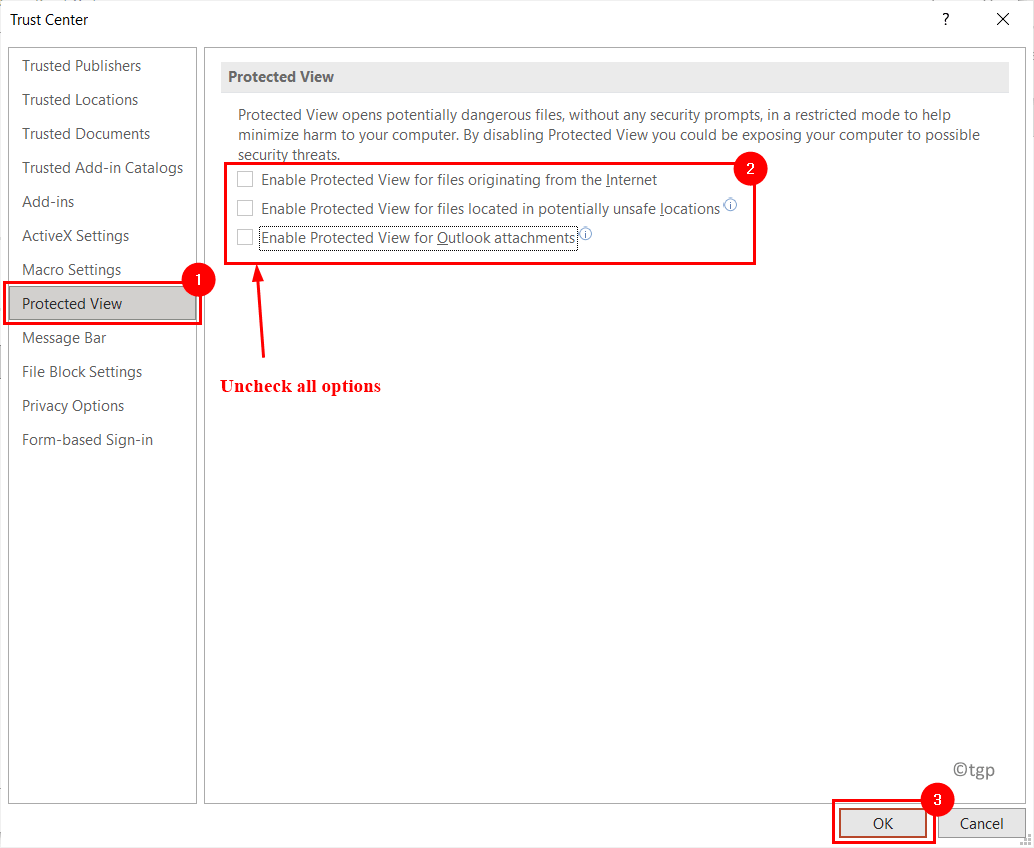
8. PowerPoint'i yeniden başlatın ve sorunun devam edip etmediğini kontrol etmek için hatayı gösteren sunumu açın.
Düzeltme 2 - Dosya Konumunu Güvenilir Konumlar Listesine Ekle
E-posta veya USB gibi harici kaynaklardan alınan ve PowerPoint tarafından güvenli kabul edilmeyen bir konumda saklanan bir dosyanın açılması, konum Güvenilir listesine eklenene kadar engellenir.
1. Yeni bir PowerPoint dosyası açın.
2. Tıkla Dosya Menü.
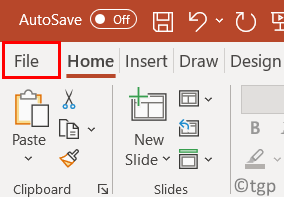
3. şuraya git Seçenekler ekranın sol alt köşesinde bulunur.
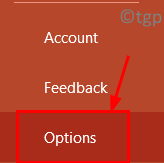
4. İçinde Seçenekler pencereye git Güven merkezi sekme.
5. Tıkla Güven Merkezi Ayarları… sağ taraftaki düğme.
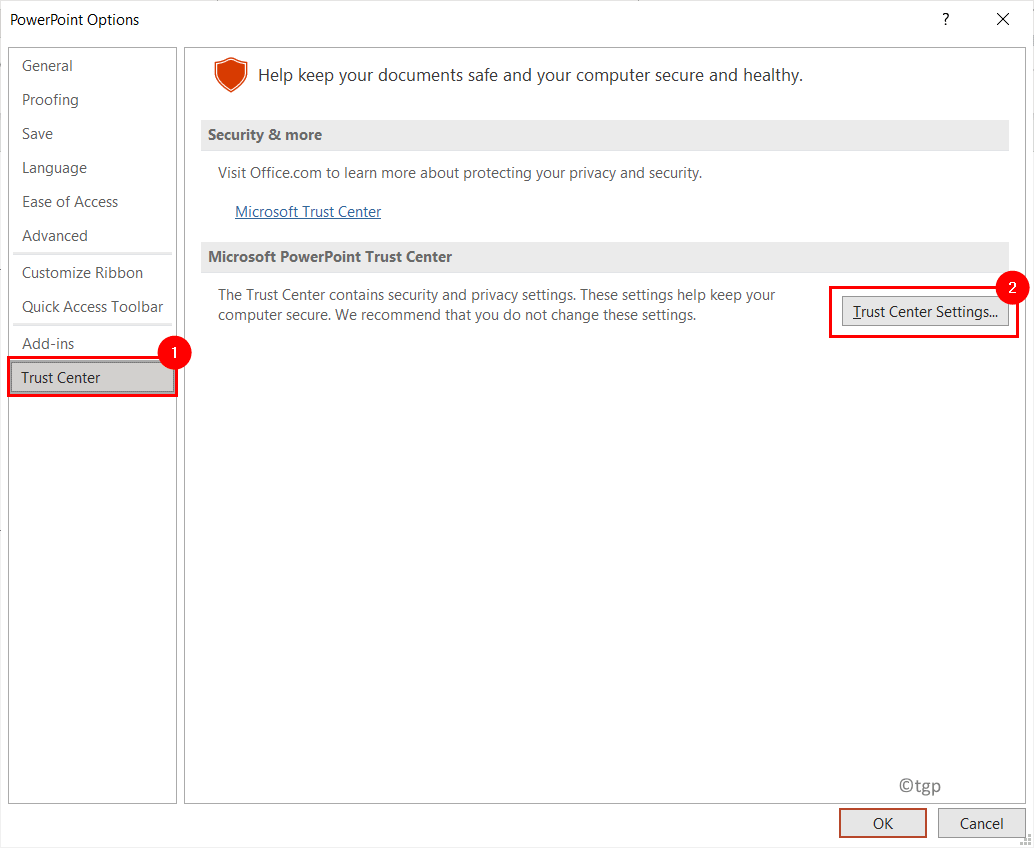
6. İçinde Güven merkezi pencere, seçin Güvenilir Konumlar sekme.
7. Tıklamak Yeni konum ekle… buton.
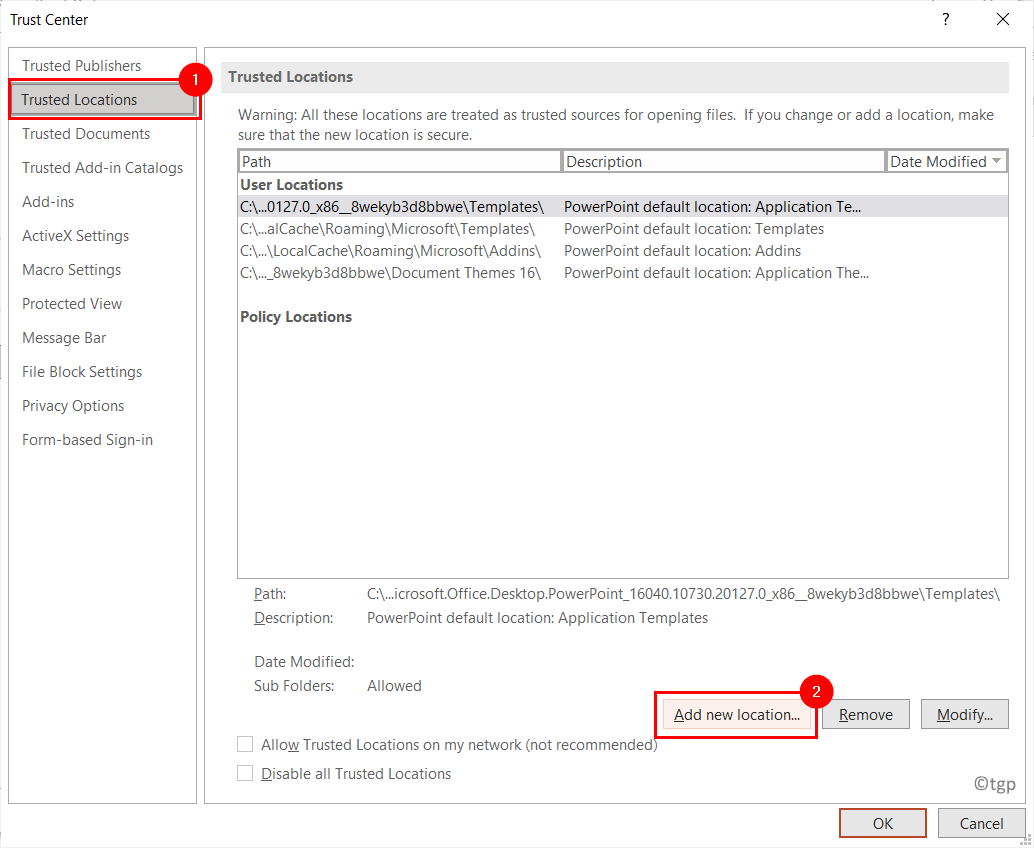
8. İçinde Microsoft Office Güvenilir Konum pencere, tıklayın Araştır.
9. Dosyanın konumuna git açmaya çalışırken hatayı gösteriyor. Tıklamak Tamam Yeni güvenilir konumu eklemek için
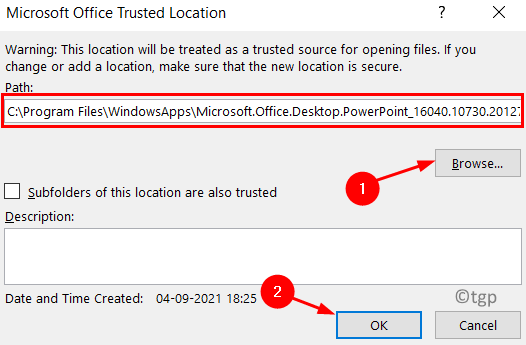
10. PowerPoint'i kapatın. Dosyanızı açın ve sorunun çözülüp çözülmediğini kontrol edin.
Düzeltme 3 - Dosyayı Senkronize Olmayan Bir Klasöre Taşı
Dosyanız, yedekleme için düzenli olarak eşitlenen OneDrive gibi bir klasörde bulunuyorsa bu hatayı alabilirsiniz. Bu durumda, dosyayı normal bir klasöre taşımanız gerekebilir.
1. şuraya git senkronize klasör dosyanızın şu anda bulunduğu yer.
2. Sağ tık dosyada seçin ve Kesmek. yoksa basabilirsin Ctrl + X.
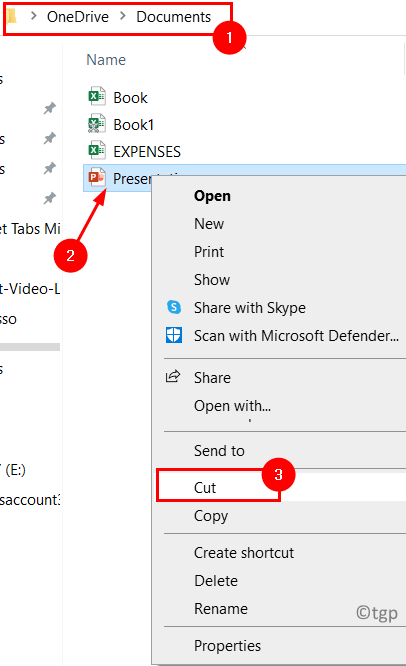
3. Şimdi bir normal klasör Belgeler veya Masaüstü gibi sisteminizde.
4. Sağ tıkve üzerine tıklayın Yapıştırmak veya basın Ctrl + V dosyayı bu klasöre yapıştırmak için
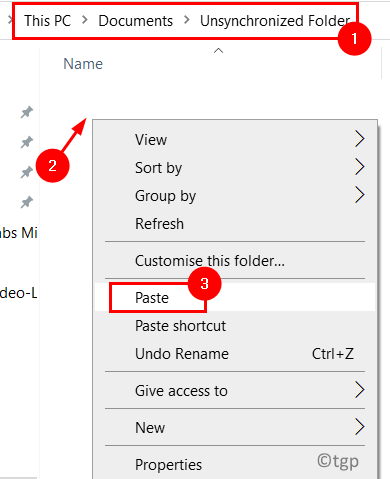
5. PowerPoint dosyasını açın ve hatanın çözülüp çözülmediğini kontrol edin.
Düzeltme 4 – Dosyanın Engelini Kaldırın
Hatayı gösteren dosya başka bir kullanıcıdan alındıysa veya İnternet üzerinden indirildiyse, dosyanın düzenlenmesi işletim sisteminiz tarafından engellenmiş olabilir. Dosyanın engellemesini kaldırmak için aşağıdaki adımları izleyin.
1. şuraya git dosya konumu.
2. Sağ tık dosyada seçin ve Özellikler.
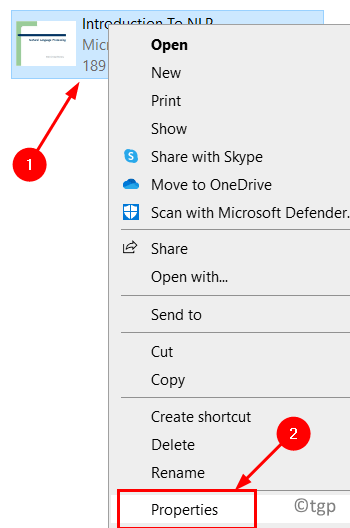
3. İçinde Özellikler pencereye git Genel sekme.
4. Tıkla engeli kaldırmak yanındaki alttaki düğme Güvenlik ayarlar.
5. Şimdi tıklayın Uygulamak ve sonra Tamam değişikliklere kaydetmek için
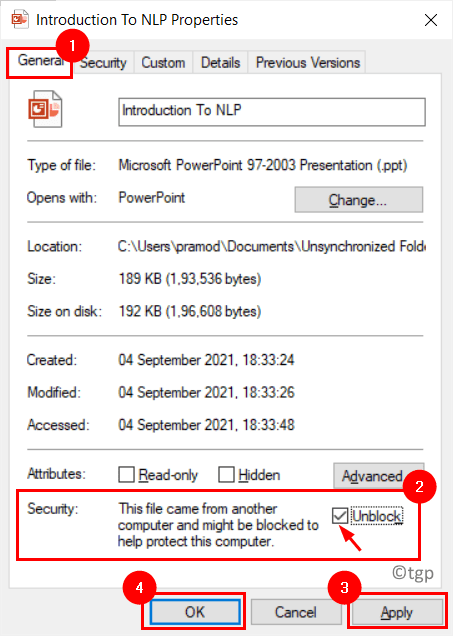
6. Dosyayı açın ve hatanın giderilip giderilmediğini kontrol edin.
Okuduğunuz için teşekkürler.
Bu makalenin, PowerPoint sunumunuzu içerik hatasıyla ilgili herhangi bir sorun yaşamadan açmanıza yardımcı olduğunu umuyoruz. Yorum yapın ve sizin için işe yarayan düzeltmeyi bize bildirin.